
如果現在給了我們一列數據,但是卻讓我們去匹配多列數據,我們該怎麼解決這樣的問題呢?
上述問題就是我們今天要講解的實例,所以接下來我們就直接進入實例講解階段。
實例:我們現在有這樣一個excel工作表,裡麵包含兩個表。第一張表是一個資料來源表,其中包含了客戶ID、公司名稱、聯絡人姓名、地址和聯絡人頭銜五項內容,並附有相關的數據,第二張表的內容有四項,分別是客戶ID、公司名稱、聯絡人姓名和地址,其中客戶ID為已知內容,而公司名稱、聯絡人姓名和地址為未知內容,現在我們的任務就是根據第一張表中的資料來源和第二張表的客戶ID,運用函數vlookup將公司名稱、聯絡人姓名和地址這三項配對出來。 excel工作表具體如下所示:
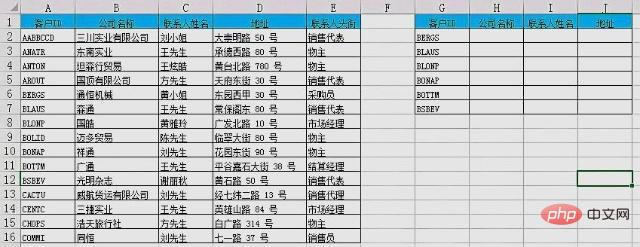
實例圖片
#在這裡,我推薦給大家兩種方法來解決這樣的問題。
方法一:分別在H2單元格,I2單元格和J2單元格中,也能用函數vlookup得到對應的結果,然後運用填充柄的拖曳功能得到所有要進行匹配的單元格。
具體操作方法如下:首先我們在H2單元格,I2單元格和J2單元格中依次輸入“=VLOOKUP(G2,$A$1:$E$16,2,0)”、“= VLOOKUP(G2,$A$1:$E$16,3,0)”、“=VLOOKUP(G2,$A$1:$E$16,4,0)”,然後我們按回車鍵,就能分別得到客戶ID為「BERGS」所對應的公司名稱、聯絡人姓名和地址,接著我們選取H2單元格,I2單元格和J2單元格,然後透過填充柄拖曳的方式向下拖拽,我們就能到其他客戶ID所對應的公司名稱、聯絡人姓名及地址。具體操作可參考下圖:
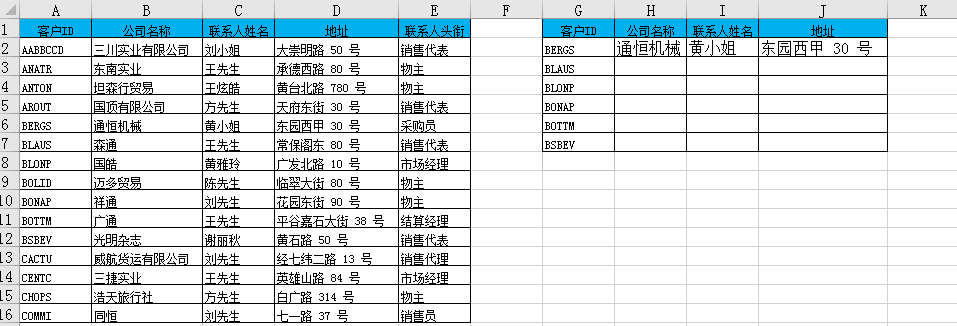
實例圖片
方法評估:上述方法將函數vlookup的基本用法與填充柄的拖曳功能結合,解決了現有問題,但是卻還是有很大的限制。試想一下,這裡我們要配對三項數據,結果我們寫了三個公式,如果符合100項數據,恐怕我們沒耐心再寫100個公式了。所以我們接下來還是來看看更便利的方法二吧!
方法二:這裡我們只需要在H2單元格填上合適的函數式,然後使用填充柄向左、向下拖曳,這樣就能得出所有的結果了。但在這過程中我們會遭遇兩大難題:怎樣對第一參數進行混合引用?怎樣確定第三參數?接下來我們邊做表格解決問題。
首先,我們將H2單元格的答案做出來。在H2儲存格輸入“=VLOOKUP(G2,$A$1:$E$16,2,0)”,然後回車鍵即可。這時我們按照以往的經驗,我們知道接下來如果向下拖拽,結果仍然不會出錯,所以關鍵問題在於怎樣保證向左拖曳也不會出錯。
我們選取H2儲存格,向左拖曳一格,看看結果是什麼?
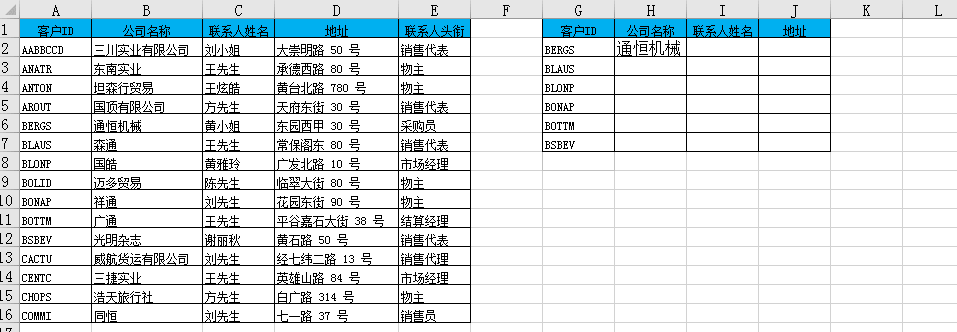
實例圖片
結果為#NA,具體函數式是「=VLOOKUP(H2,$A$1:$E$16,2,0) ”,從這個函數式,我們可以看出兩點錯誤,首先第一參數應該是“G2”,而不是“H2”,其次第三參數應該是“3”,而不是“2”。
首先我們來解決第一參數帶來的問題,可能有人會說改成$G$2(絕對引用)即可,這樣做確實解決了向左拖曳帶來的問題,但是也會導致向下拖曳時出錯,所以這裡要運用到混合引用來解決問題,將“G2”改寫成“$G2”,將列鎖定即可。
現在我們來結果第二個問題,怎麼讓第三參數也隨著填滿柄的拖曳而不斷改變呢?我們從函數式「=VLOOKUP(H2,$A$1:$E$16,2,0)」中可以看出在函數vlookup光填入數字的話,是不會隨著填充柄的拖曳而不斷變化的,所以還是要藉助函數的功能。
excel
這裡我推薦使用函數column,其基本語法形式是COLUMN(reference),具體我們可以看以下三個例子:「=COLUMN()」會得到公式所在的列;“=COLUMN(A10)”會得到結果“1”,因為A列是第一列;“=COLUMN(C3:D10)”會得到引用中的第一列的列號,即“3”。這裡我們要運用的是「=COLUMN()」。
這裡我們在H2單元格輸入“=COLUMN()”時,會得到“8”,因為H列是第八列,但是這裡的第三參數應該是“2”,所以第三參數的具體形式應該是“=COLUMN()-6”,這時要填入H2單元格的函數式也就變成”=VLOOKUP($G2,$A$1:$E$16,COLUMN()-6,0) 「。當向左拖曳時,第一參數G2不變,第三參數」COLUMN()-6「隨之遞增;當向下拖曳時,第一參數隨之對應的改變,第三參數」COLUMN( )-6「不變,這樣的函數式就滿足所有的要求了。
具體做法整理:首先我們在H2單元格輸入“=VLOOKUP($G2,$A$1:$E$16,COLUMN()-6,0)”,然後我們按回車鍵,就能分別得到客戶ID為「BERGS」所對應的公司名稱,接著我們選取H2儲存格向左拖曳,就能得到客戶ID為「BERGS」所對應聯絡人姓名和地址。最後我們選取H2單元格,I2單元格和J2單元格,然後透過填充柄拖曳的方式向下拖拽,我們就能到其他客戶ID所對應的公司名稱、聯絡人姓名和地址。具體操作可參考下圖:
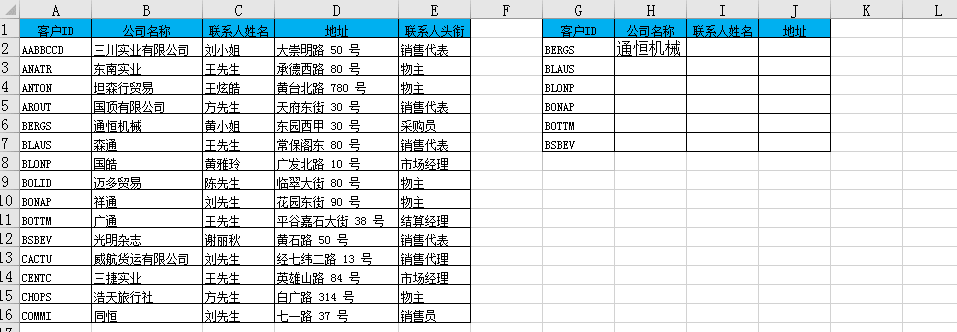
實例圖片
總結:
1.首先我們要非常熟練使用函數vlookup的的基本操作方法,這裡大家有興趣可以參考文章千萬數據迷人眼,函數vlookup幫助你來挑選!
2.excel中單元格內容的相對引用、絕對引用和混合引用問題一定分清楚,可以參考文章excel關於絕對引用和混合引用的巧妙使用
3.要對函數column的基本用法有所了解。
今天的分享到此結束,有興趣的朋友可以按讚關注哦!
更多常見問題的相關技術文章,請造訪常見問題欄位進行學習!
以上是vlookup怎麼匹配多列數據的詳細內容。更多資訊請關注PHP中文網其他相關文章!

